Récupération de compte WhatsApp : Un guide pour tous les smartphones
Aug 15, 2025 • Déposé à: Solution de Récupération des Données •Des solutions éprouvées
La communication numérique, qui fait partie de nos habitudes quotidiennes, est devenue un aspect essentiel de la vie moderne. WhatsApp s'est imposée comme une plateforme de messagerie de premier plan. Il est utilisé pour partager des informations importantes et des souvenirs précieux ou pour rester en contact avec les personnes qui nous sont chères. Les discussions sur WhatsApp occupent donc une place importante dans nos données numériques.
Cependant, la suppression d'un chat ou la perte de conversations est un problème auquel tous les utilisateurs ont été confrontés. Ce guide complet présente un ensemble de méthodes efficaces à 100 % pour récupérer les chats WhatsApp supprimés. Nous allons vous présenter un outil qui vous aidera à récupérer vos données WhatsApp sur les appareils Android et iOS.
Partie 1 : Méthodes basiques pour récupérer les conversations WhatsApp supprimées ou manquantes sur iPhone ou Android
Votre historique de chat WhatsApp contient un grand nombre de messages importants et d'informations vitales. La perte de ces conversations peut être pénible. Cependant, il existe plusieurs méthodes pour récupérer un chat WhatsApp supprimé sur un iPhone ou un appareil Android. Ci-dessous, nous allons explorer 4 de ces méthodes pour récupérer vos données WhatsApp :
Méthode 1 : Récupération des conversations WhatsApp supprimées à l'aide d'iCloud et de Google Drive
Pour les utilisateurs de WhatsApp, deux services essentiels de stockage dans le cloud ont été mis à contribution. iCloud pour l'iPhone et Google Drive pour Android. Ces services vous permettent de sauvegarder vos données WhatsApp. Cela facilite la restauration des conversations supprimées. Nous vous expliquons ci-dessous comment récupérer un chat WhatsApp supprimé à l'aide d'iCloud pour iPhone et de Google Drive pour Android :
Pour Android
- Etape 1: Vérifiez tout d'abord qu'il existe une sauvegarde des données de WhatsApp avant la suppression des chats. Ouvrez WhatsApp, appuyez sur l'icône des trois points dans le coin supérieur droit et sélectionnez "Paramètres". Maintenant, appuyez sur "Chats" et sélectionnez "Sauvegarde des chats".
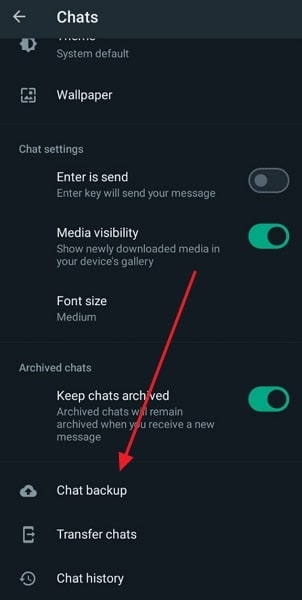
- Etape 2: Ici, vous verrez la dernière fois qu'une sauvegarde sur Google Drive a été créée. Si c'est avant les chats supprimés, fermez l'application WhatsApp et désinstallez-la. Pour cela, faites un appui long sur son icône, puis choisissez et confirmez "Désinstaller".
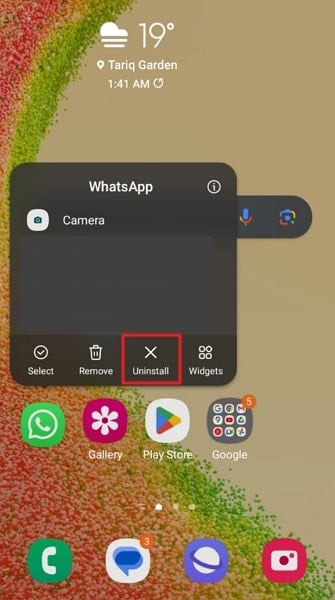
- Etape 3: Après avoir désinstallé l'application, réinstallez-la en utilisant le Google Play Store. Lancez l'application, fournissez les autorisations requises et vérifiez votre numéro de téléphone. Ensuite, vous serez invité à restaurer la sauvegarde de Google Drive. Sélectionnez "Restaurer" et attendez patiemment la fin de la procédure.
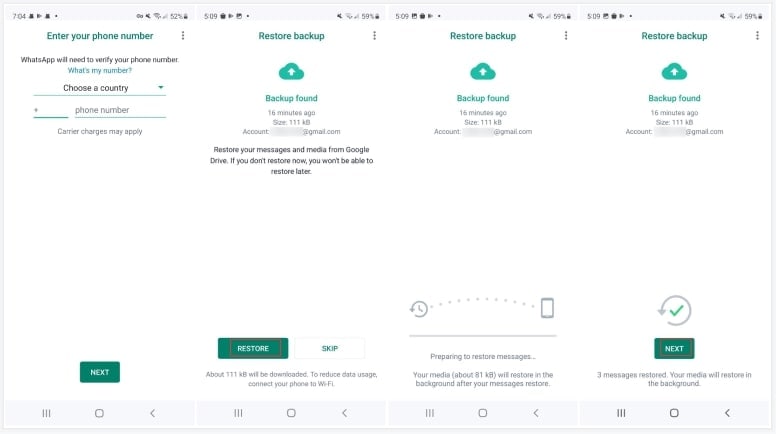
Pour iPhone
- Etape 1: Vérifiez la date de sauvegarde en ouvrant WhatsApp et en accédant à "Chats" dans les Paramètres. Ici, cliquez sur " Sauvegarde de chat " pour voir quand la dernière sauvegarde a été créée. Après avoir vérifié que les chats souhaités font partie de la sauvegarde, désinstallez WhatsApp. Vous pouvez le faire en appuyant longuement sur son icône, en choisissant "Supprimer l'application", "Supprimer l'application" et "Supprimer" dans l'ordre séquentiel.
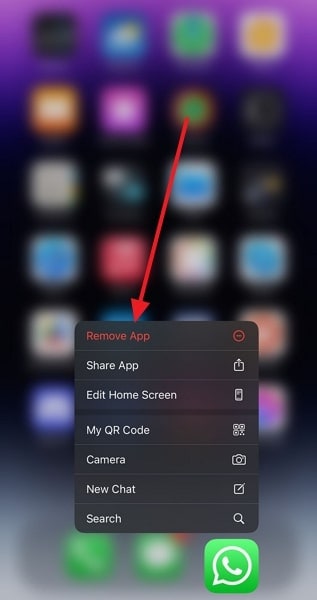
- Etape 2: Réinstallez l'application à l'aide de l'App Store et lancez-la. Après vérification du numéro, vous serez invité à restaurer la sauvegarde iCloud. Ici, choisissez "Restaurer l'historique des chats" et attendez que le processus soit terminé.
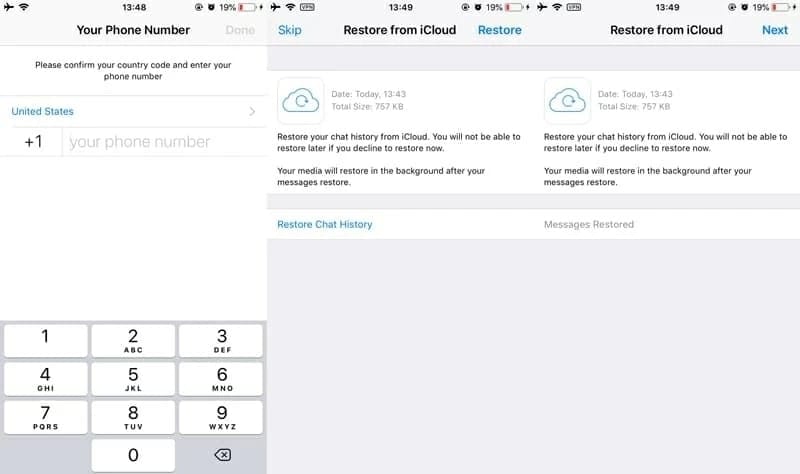
Méthode 2 : Restaurer une conversation WhatsApp manquante ou supprimée à l'aide d'une sauvegarde locale
Pour les utilisateurs d'Android, la réponse à la question "Peut-on récupérer des chats WhatsApp supprimés ?" est plus simple. Sur les appareils Android, WhatsApp crée quotidiennement des sauvegardes locales de votre historique de chat. Cela signifie que vous pouvez restaurer une sauvegarde locale immédiatement pour récupérer vos chats perdus. Ces étapes vous aideront à récupérer vos conversations sans dépendre des services de cloud computing :
- Etape 1: Utilisez une application de gestion de fichiers pour accéder au stockage interne de votre appareil Android. Allez dans "Databases" dans le dossier "WhatsApp" pour trouver les fichiers de sauvegarde locaux. Ces fichiers sont nommés comme suit "msgstore-YYYY-MM-DD.1.db.crypt14."
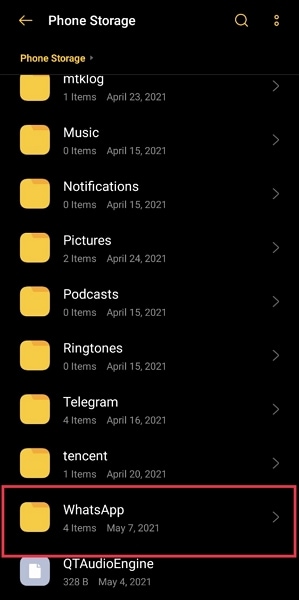
- Etape 2: Choisissez le fichier de sauvegarde que vous souhaitez restaurer et renommez-le en "msgstore.db.crypt14". Supprimez maintenant WhatsApp de votre téléphone et réinstallez-le à l'aide du Google Play Store.

- Etape 3: Ouvrez WhatsApp et vérifiez votre numéro de téléphone pour être invité à restaurer la sauvegarde locale. Choisissez "Restaurer" et laissez le processus se terminer avant d'accéder à vos chats souhaités.
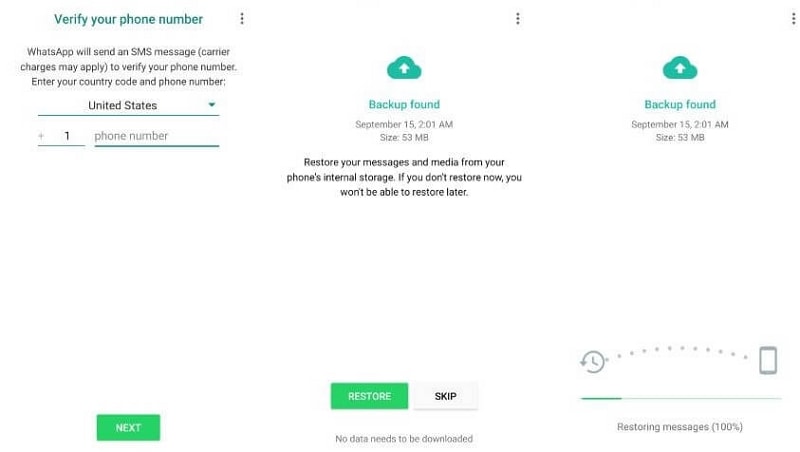
Méthode 3 : Restaurer les conversations archivées manquantes sur WhatsApp
L'archivage des chats dans WhatsApp est un excellent moyen de désencombrer votre liste de chats. Il vous permet de conserver l'accès à vos conversations essentielles. Toutefois, vous pourriez facilement oublier les chats archivés et penser qu'ils ont disparu. Par conséquent, avant de tenter une quelconque méthode de récupération, vérifiez le dossier archivé. Voici comment vérifier et restaurer les chats archivés sur WhatsApp :
- Etape 1: Lancez l'application WhatsApp sur votre appareil et allez vers le haut de l'écran de discussion principal. Dans ce contexte, vous trouverez un répertoire intitulé "Archives".
- Etape 2: Appuyez sur le dossier "Archivé" pour l'ouvrir et accéder à son contenu. Recherchez le chat ciblé et appuyez sur le bouton "Désarchiver le chat" pour supprimer la conversation du dossier "Archivé".
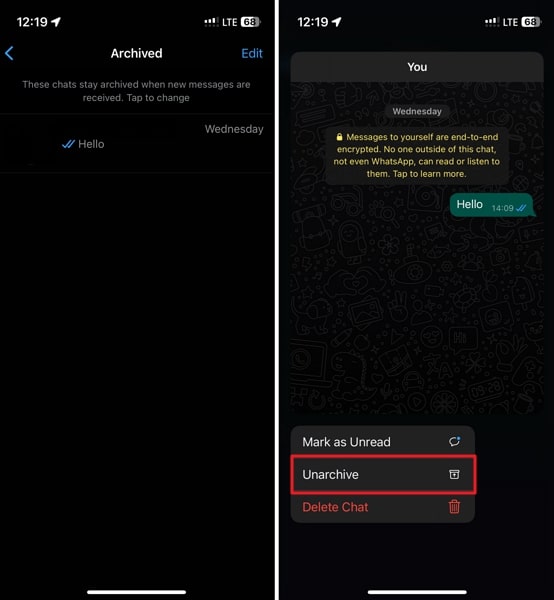
Méthode 4 : Demandez à votre interlocuteur de renvoyer les messages
Impossible de récupérer les chats WhatsApp manquants ? La solution la plus simple consiste à demander au correspondant impliqué dans la discussion de renvoyer les messages. Cette méthode peut s'avérer particulièrement pratique lorsqu'il s'agit de supprimer des discussions de groupe ou des conversations individuelles.
Ils peuvent vous envoyer des messages sous forme de captures ou d'enregistrements d'écran. Vous pouvez également leur demander d'exporter les chats souhaités et de les partager avec vous. Cette méthode est l'une des plus simples pour récupérer les chats WhatsApp supprimés..
Partie 2 : Le meilleur outil de récupération de données WhatsApp en un clic pour les utilisateurs d'Android et d'iOS
Vous n'avez pas de sauvegarde iCloud et Google Drive à portée de main ? Il peut arriver que vous ayez besoin d'une solution robuste et fiable. C'est précisément à ce moment-là que les outils de récupération assistés par IA entrent en jeu. L'un des meilleurs outils de récupération de données Android et iOS est Wondershare Dr.Fone. Ce logiciel innovant permet de récupérer les données WhatsApp en un seul clic.
Sa technologie d'IA de pointe permet de restaurer les chats WhatsApp supprimés ou manquants, les pièces jointes et bien plus encore. La récupération de données de Dr.Fone permet de récupérer plus de 18 types de données. Ils incluent contacts, messages texte, photos, messages WhatsApp et leurs pièces jointes, et bien plus encore. Il peut également restaurer les fichiers supprimés récupérés sur votre téléphone ou votre ordinateur. De plus, vous pouvez effectuer une récupération sélective tout en prévisualisant les données.
Fonctionnalités clés de Wondershare Dr.Fone
- Il vous permet de récupérer des données à partir d'iTunes et d'iCloud ainsi que des appareils iOS.
- Wondershare Dr.Fone permet de récupérer les données de plus de 6000 smartphones de toutes marques.
- Vous pouvez également l'utiliser pour récupérer rapidement des données sur des appareils Samsung endommagés.
Étapes de récupération simplifiée des conversations WhatsApp supprimées via Wondershare Dr.Fone
Suivez les étapes suivantes pour savoir comment récupérer le chat WhatsApp à l'aide de Wondershare Dr.Fone :
Pour les appareils iOS
- Etape 1 : Accéder à la fonctionnalité de récupération des données d'un appareil iOS
Une fois que vous avez téléchargé et installé Wondershare Dr.Fone sur votre ordinateur, lancez-le. Cliquez sur "Boîte à outils" dans le panneau latéral gauche et sélectionnez "Récupération de données". Sélectionnez "iOS" comme appareil et cliquez sur "Récupérer les données d'un appareil iOS".

- Etape 2 : Lancer le processus d'analyse pour rechercher les messages WhatsApp
Vous devez maintenant connecter votre appareil à l'ordinateur et sélectionner "WhatsApp et pièces jointes" lorsqu'il vous est demandé d'effectuer une sélection de données. Cliquez sur " Lancer le scan " pour lancer le processus d'analyse. Les données récupérées s'affichent à l'écran au fur et à mesure de leur récupération.

- Etape 3: Récupérer et restaurer vos messages WhatsApp
Une fois le scan terminé, choisissez les données WhatsApp récupérées. Maintenant, prévisualisez-le pour confirmer qu'il s'agit bien du chat que vous recherchiez. Vous pouvez restaurer les données de votre iPhone à l'aide de la fonction "Restaurer sur l'appareil". Si vous souhaitez stocker les données récupérées sur l'ordinateur, cliquez sur "Récupérer sur l'ordinateur".

Pour les appareils Android
- Etape 1: Aller à Récupérer les données de WhatsApp
Lancez le processus de récupération de WhatsApp en démarrant Wondershare Dr.Fone et en appuyant sur "Toolbox". Dans la fenêtre qui s'affiche, cliquez sur "Récupération de données" et choisissez "Android" comme type d'appareil. Ensuite, appuyez sur "Récupérer les données WhatsApp" et utilisez un câble pour connecter votre téléphone à l'ordinateur.

- Etape 2 : Vérifier son numéro de téléphone dans WhatsApp
Une fois l'appareil connecté à l'ordinateur, appuyez sur "Suivant" et continuez à sauvegarder votre WhatsApp. Vous pouvez suivre les instructions à l'écran pour l'ensemble du processus de sauvegarde. Dr.Fone va maintenant désinstaller et réinstaller WhatsApp sur votre appareil. Ouvrez WhatsApp, vérifiez votre téléphone et restaurez la sauvegarde lorsque vous y êtes invité.

- Etape 3 : Restaurer vos conversations WhatsApp récupérées
Après avoir réinstallé et restauré WhatsApp sur votre appareil, appuyez sur "Suivant". Ensuite, Dr.Fone analysera et récupérera les données WhatsApp de votre appareil. Une fois les données récupérées, cliquez sur "Récupérer" et "Exporter" pour les stocker sur votre ordinateur.

Conclusion
Pour conclure, il est essentiel de s'assurer que vous disposez d'une solution fiable et efficace pour récupérer les données WhatsApp. Cet article vous présente différentes méthodes pour récupérer les chats WhatsApp supprimés.. Il assure que vos données précieuses restent intactes. Toutefois, la solution pour ceux qui recherchent une alternative plus puissante est Wondershare Dr.Fone.
En ce qui concerne la récupération des données WhatsApp, cet outil change véritablement la donne. Utilisant la technologie en un clic assistée par l'IA, elle constitue une solution parfaite pour les utilisateurs d'Android et d'iOS. Cet outil restaure facilement les chats supprimés ou manquants, les pièces jointes et bien d'autres choses encore. Le logiciel simplifie ce qui peut souvent être un processus complexe et fastidieux.
- Déverrouiller l'écran Android
- Meilleures applications de déverrouillage pour Android
- Déverrouiller le schéma de verrouillage Android
- Contourner le verrouillage Android
- Déverrouiller Android avec un écran cassé
- Déverrouiller sans compte Google
- Débloquer l'écran de verrouillage android sans réinitialiser
- Déverrouiller les tablettes Android
- Réinitialiser un téléphone Android verrouillé
- Meilleurs déverrouilleurs de modem Huawei
- Déverrouiller les téléphones Huawei
- Déverrouiller les téléphones Google Pixel
- Déverrouiller les téléphones OnePlus
- Déverrouiller les téléphones Vivo
- Déverrouiller les téléphones Sony Xperia
- Déverrouiller les téléphones LG
- Déverrouiller le schéma de verrouillage Mi
- Déverrouiller les téléphones OPPO
- Déverrouiller les téléphones Realme
- Déverrouiller l'écran Samsung
- Contourner le verrouillage Samsung
- Déverrouiller le mot de passe/PIN Samsung
- Meilleurs logiciels de déverrouillage Samsung
- Générateur de codes de déverrouillage Samsung gratuit
- Obtenir des codes de déverrouillage Samsung gratuits
- Liste des codes secrets Samsung Galaxy
- Désactiver Samsung Knox
- Réinitialiser Samsung Galaxy A12
- Déverrouiller Samsung S22 Ultra
- Contourner Android FRP
- Meilleurs outils de contournement FRP
- Désactiver FRP
- Contourner Android FRP
- Contourner FRP avec un ordinateur
- Contourner FRP avec ADB
- Contourner la vérification du compte Google
- Blocage binaire personnalisé par le verrouillage FRP
- Contourner le FRP Google Pixel
- Contourner le FRP Huawei
- Code FRP Huawei
- Contourner le FRP Xiaomi/Redmi/Poco
- Contourner le FRP OPPO
- Contourner le FRP LG
- Contourner le FRP Motorola
- Contourner le FRP Lenovo
- Contourner le FRP Realme
- Contourner le FRP ZTE
- Outil de formatage ADB Vivo pour PC
- Contourner le FRP Vivo Y20
- Contourner le FRP Samsung
- Supprimer le FRP Samsung avec Odin
- Contourner le FRP Galaxy M01
- Contourner le FRP Samsung M11
- Contourner le FRP Samsung J5 Prime
- Contourner le FRP Samsung A02/A02s
- Contourner le FRP Samsung A10/A10s
- Contourner le FRP Samsung A12
- Contourner le FRP Samsung A20/A20S
- Contourner le FRP Samsung A21/A21s
- Contourner le FRP Samsung Galaxy 50
- Contourner le FRP Samsung Galaxy 51
- Contourner le FRP Samsung Galaxy S22
- Outil de FRP Bypass
- Fixfirmware Apk
- FRP File Bypass
- FRP Bypass Tool by Mohammed
- Apex Launcher APK
- UnlockTool Download Review
- MobileTechFRP Review
- HardReset.info Bypass FRP
- iMyFone LockWiper
- FRP Bypass APK DM
- Unlock Tool Crack
- Factory Test APK
- Google Account Manager 6.0.1
- Google Account Manager 9.0 APK
- HushSMS APK Review
- HCU Client
- DC Unlocker
- FRP Bypass APK
- Technocare APK Review
- Package Manager APK
- ● Gérer/transférer/récupérer des données
- ● Déverrouiller l'écran/activer/verrouiller FRP
- ● Résoudre la plupart des problèmes iOS et Android
- Déverrouiller maintenant Déverrouiller maintenant Déverrouiller maintenant

















Blandine Moreau
Éditeur
Généralement noté4.5(105participants)